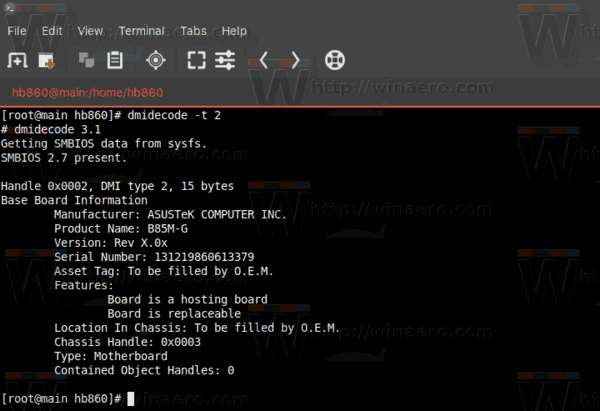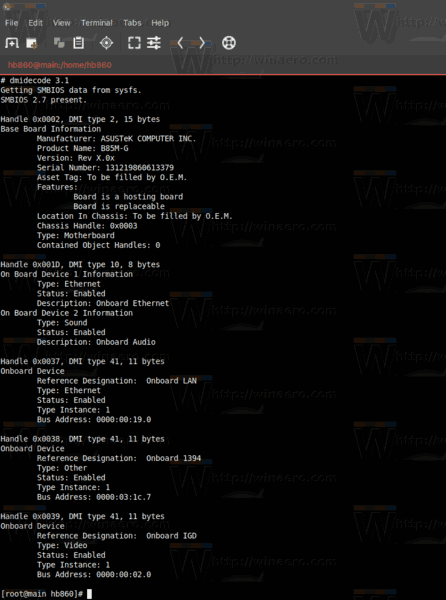A Windows rendszerben különféle GUI eszközök segítségével láthatja a számítógépére telepített alaplap információit. A Linux rendszerben nincsenek ilyen eszközök telepítve a dobozból. Míg néhányat telepíthet az alaplapi információk megszerzéséhez, egyetlen konzolparancs van, amelyet kiadhat, és azonnal beszerezheti az alaplap modelljét és egyéb részleteit.
Reklám
Van egy speciális konzol eszköz, a dmidecode, amely a sysf-ek segítségével nyújt információkat az alaplapról. Itt található az eszköz rövid leírása a man oldaláról.
A dmidecode egy eszköz a számítógép DMI (egyesek szerint SMBIOS) táblázatok tartalmának ember által olvasható formátumban történő elhelyezésére. Ez a táblázat tartalmazza a rendszer hardverkomponenseinek leírását, valamint egyéb hasznos információkat, mint például a sorozatszámokat és a BIOS felülvizsgálatát. Ennek a táblázatnak köszönhetően beolvashatja ezeket az információkat anélkül, hogy meg kellene vizsgálnia a tényleges hardvert.
Ez ugyan jó pont a jelentés gyorsasága és biztonságossága szempontjából, de ezáltal a bemutatott információk is megbízhatatlanná válnak. A DMI táblázat nemcsak azt írja le, hogy miből áll jelenleg a rendszer, hanem beszámolhat a lehetséges változásokról is (például a leggyorsabban támogatott CPU vagy a maximálisan támogatott memória mennyisége).
diszkord, hogyan hagyhatja el a létrehozott szervertAz SMBIOS a System Management BIOS, míg a DMI az Desktop Management Interface kifejezést jelenti. Mindkét szabvány szorosan kapcsolódik egymáshoz és a DMTF (Desktop Management Task Force) által kifejlesztve.
A futtatásakor a dmidecode megpróbálja megkeresni a DMI táblázatot. Először megpróbálja elolvasni a DMI táblázatot a sysfs-ből, majd a következőt megpróbálja közvetlenül a memóriából olvasni, ha a sysfs elérése nem sikerült. Ha a dmidecode-nak sikerül érvényes DMI táblázatot találnia, akkor ezt a táblázatot elemzi, és megjeleníti az ehhez hasonló rekordok listáját:
Fogantyú: 0x0002, 2. típusú DMI, 8 bájt.
Alaplap információ Gyártó: Intel
Termék neve: C440GX +
Változat: 727281-001
Gyártási szám: INCY92700942hogyan lehet a facebook profilképedből gifMinden rekord rendelkezik:
Egy fogantyú. Ez egy egyedi azonosító, amely lehetővé teszi a rekordok egymásra hivatkozását. Például a processzorrekordok általában a kezelőik segítségével hivatkoznak a gyorsítótár-memória rekordokra.
Egy típus. Az SMBIOS specifikáció különböző típusú elemeket határoz meg, amelyekből a számítógép készíthető. Ebben a példában a típus 2, ami azt jelenti, hogy a rekord tartalmazza az „Alaplapi információkat”.
Egy méret. Minden rekordnak 4 bájtos fejléce van (2 a fogantyúhoz, 1 a típushoz, 1 a mérethez), a többit a rekordadatok használják. Ez az érték nem veszi figyelembe a szöveges karakterláncokat (ezek a rekord végén helyezkednek el), így a rekord tényleges hossza lehet (és gyakran) nagyobb, mint a megjelenített érték.
Dekódolt értékek. A bemutatott információ természetesen a rekord típusától függ. Itt megismerhetjük a kártya gyártóját, modelljét, verzióját és sorozatszámát.
Megtalálni az alaplap modellt Linux alatt , csináld a következőt.
- Nyissa meg a root terminált.
- Írja be a következő parancsot az alaplapról szóló rövid információk megszerzéséhez:
dmidecode -t 2
A kimenet a következő lesz:
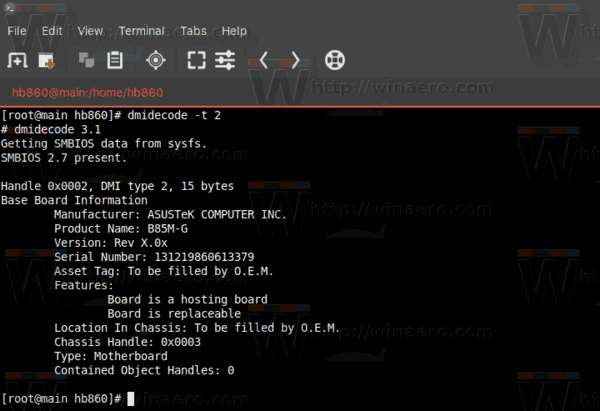
- Az alaplap adatairól további részletekért írja be vagy másolja be a következő parancsot gyökérként:
dmidecode -t alaplap
Lásd a következő képernyőképet:
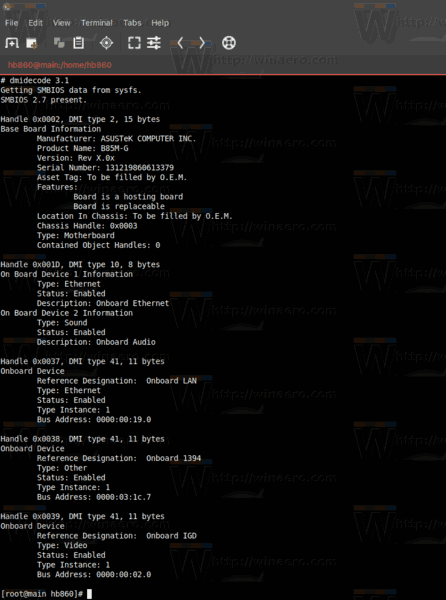
A -t argumentum a megadott DMI típus szerint szűri a kimenetet. A 2. jelentése „alaplap”.
Amikor a „baseboard” beállítást használja a -t argumentumhoz, akkor a DMI típusok kombinációját használja (ahogy az SMBIOS specifikáció meghatározza), így további részletek láthatók.
típusember dmidecodehogy többet megtudjon a parancssori argumentumról.
hogyan lehet ellenőrizni a powershell verzióját
Ez az.